Dificuldades com o Áudio no Slack: Guia para Soluções
O Slack oferece recursos de comunicação por voz e vídeo, incluindo os chamados “huddles”, que permitem a participação em conferências de áudio em grupo. Esses huddles podem ocorrer dentro de canais, grupos ou em conversas particulares. Além das chamadas, o Slack possibilita o envio e reprodução de mensagens de áudio.
Possíveis Causas de Problemas de Áudio no Slack
Dificuldades com o áudio no Slack podem surgir devido a problemas de rede, especialmente durante um huddle, ou por causa de configurações incorretas no seu dispositivo, ao tentar enviar mensagens de áudio. Em alguns casos, pode ser uma combinação de ambos os fatores. Se você estiver enfrentando problemas de áudio, siga as soluções abaixo.
Reinicie o Aplicativo Slack
Uma maneira rápida e eficaz de resolver problemas em qualquer aplicativo é reiniciá-lo, e o Slack não é exceção.
Abra o Slack.
Vá em Arquivo > Sair do Slack.
Após o encerramento completo do aplicativo, abra-o novamente.
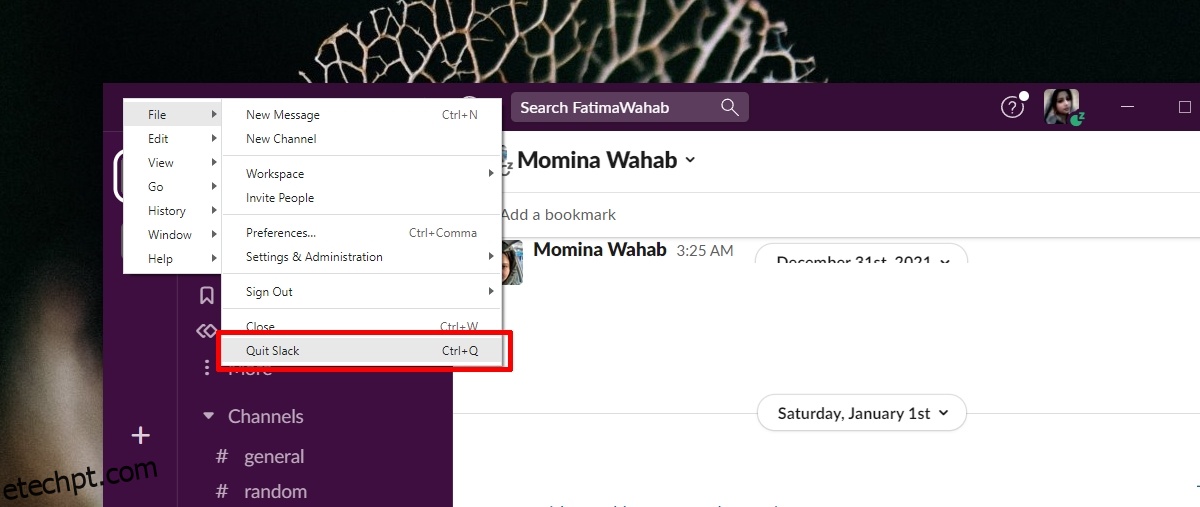
Verificação dos Dispositivos de Áudio Padrão
Certifique-se de que o dispositivo de áudio correto está configurado como padrão. Caso você possua múltiplos dispositivos conectados, o Slack pode estar utilizando um diferente do que você espera.
Abra o Painel de Controle.
Acesse Hardware e Som.
Selecione Som.
Vá para a aba Gravação.
Clique com o botão direito no dispositivo de entrada desejado e selecione “Definir como Dispositivo Padrão”.
Vá para a aba Reprodução.
Clique com o botão direito no dispositivo de saída desejado e selecione “Definir como Dispositivo Padrão”.
Reinicie o Slack.
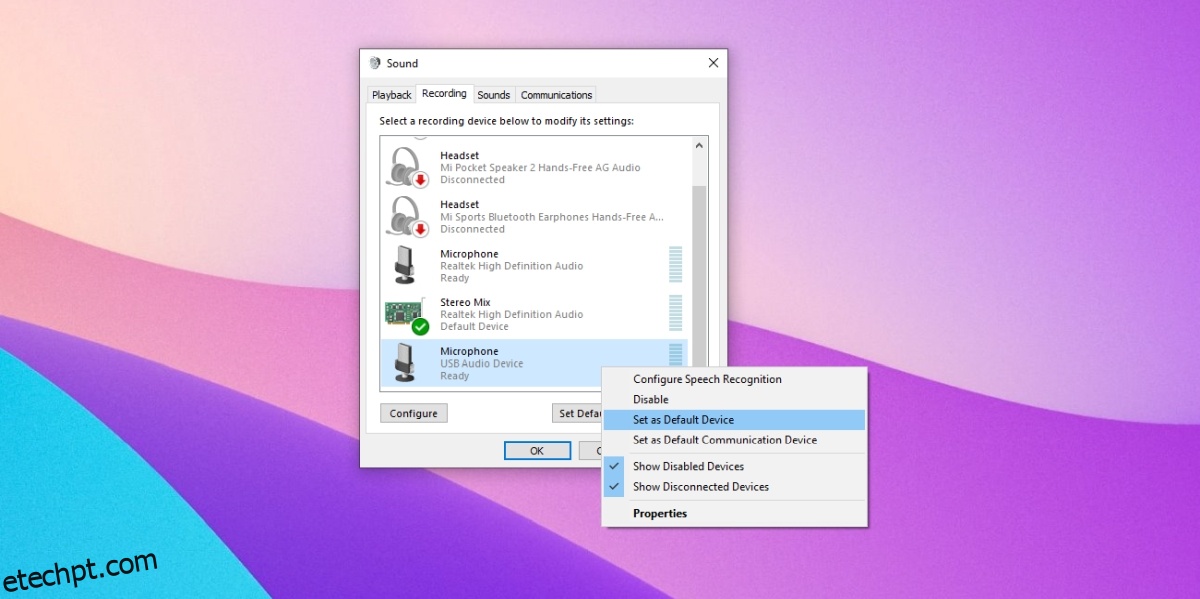
Confira as Configurações de Áudio no Slack
Verifique se o Slack está configurado para usar os dispositivos de áudio corretos. Se um dispositivo inativo estiver selecionado, o envio e recebimento de áudio não funcionarão.
Abra o Slack.
Clique no seu perfil e vá em Preferências.
Acesse a aba Áudio e Vídeo.
Nos menus suspensos de microfone e alto-falantes, selecione o dispositivo de áudio ativo.
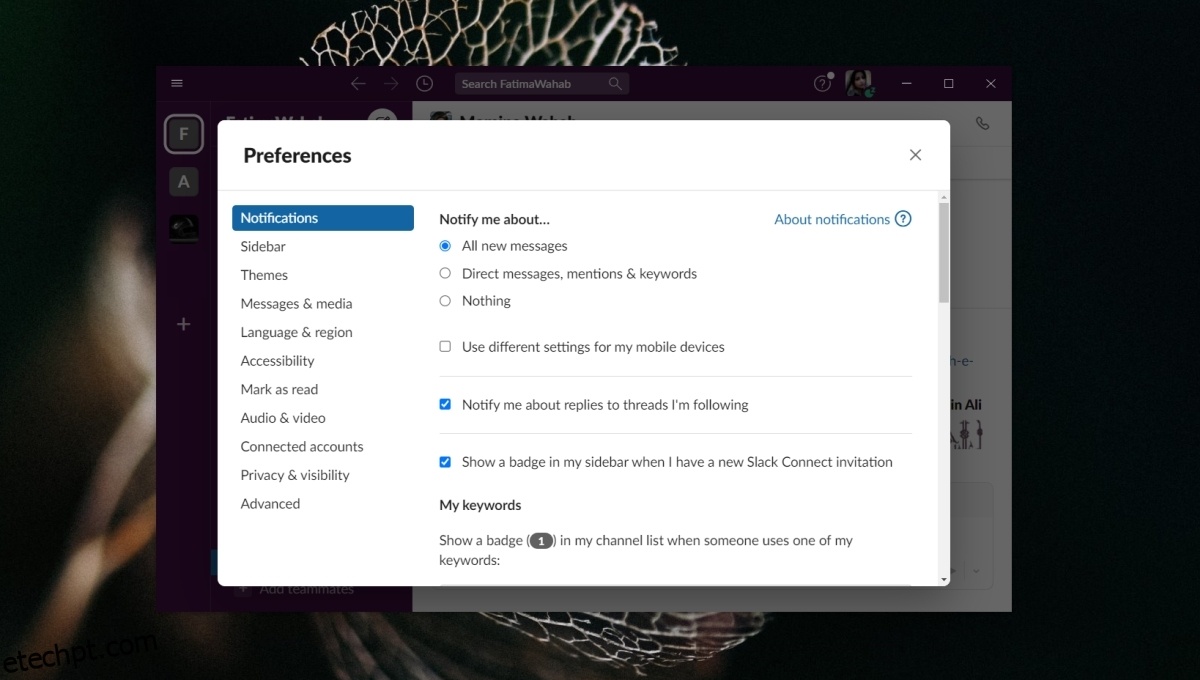
Teste a Velocidade da Sua Conexão com a Internet
Para que o áudio funcione corretamente, uma conexão de internet estável e com boa velocidade é fundamental. O Slack recomenda um mínimo de 200 Kbps para chamadas de voz, mas até 2 Mbps podem ser necessários em chamadas com vários participantes.
Acesse Speedtest.net.
Clique em “Ir”.
Verifique sua velocidade de internet e, se estiver abaixo do necessário, investigue o que está causando a lentidão.
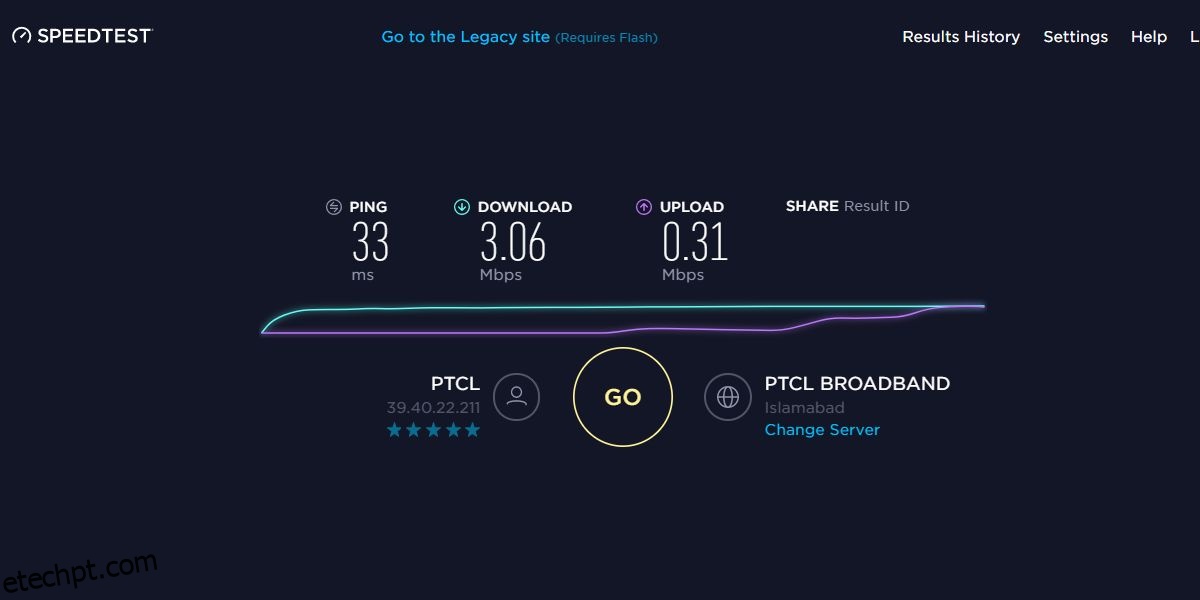
Atualize os Drivers de Áudio
Problemas com drivers de áudio desatualizados também podem causar dificuldades no Slack. Verifique se eles estão atualizados.
Abra o Gerenciador de Dispositivos.
Expanda a seção “Entradas e saídas de áudio”.
Clique com o botão direito no seu dispositivo de áudio e selecione “Atualizar driver”.
Pesquise online por atualizações e instale as disponíveis.
Reinicie o sistema.
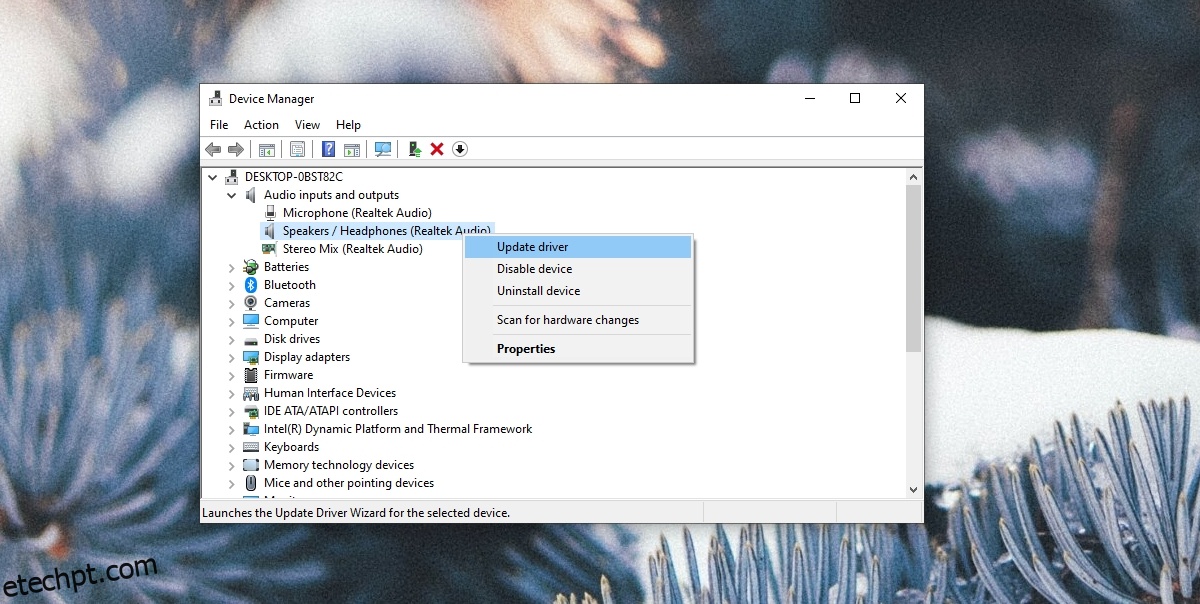
Verifique o Uso dos Dispositivos de Áudio por Outros Aplicativos
Se outro aplicativo estiver utilizando seus dispositivos de áudio, o Slack não poderá acessá-los. Certifique-se de que nenhum aplicativo esteja usando o microfone ou alto-falantes simultaneamente. Aplicativos de gravação de tela ou outras ferramentas de videoconferência devem ser os primeiros a serem verificados. Feche-os e reinicie o Slack.
Reinstale o Slack
Como último recurso, caso todas as outras soluções falhem, reinstale o Slack.
Abra o Painel de Controle.
Vá em Programas > Desinstalar um programa.
Selecione Slack e clique em “Desinstalar”.
Após a desinstalação, baixe e instale o Slack novamente.
Considerações Finais
O Slack é geralmente simples de usar e configurar, e problemas são raros, mas podem ocorrer. Certifique-se de que seus dispositivos de áudio estejam corretamente configurados, pois essa é a causa mais comum de problemas de áudio no aplicativo.